快速解答win10系统网页图片显示红叉的步骤
发布日期:2019-09-15 作者:木风雨林 来源:http://www.olzp.com今天和大家分享一下win10系统网页图片显示红叉问题的解决方法,在使用win10系统的过程中经常不知道如何去解决win10系统网页图片显示红叉的问题,有什么好的办法去解决win10系统网页图片显示红叉呢?小编教你只需要 1、以iE浏览器为例。打开iE浏览器,然后点击工具栏上的【工具-internet选项】,然后在打开的internet选项上选择【高级】,这样我们在高级设置窗口上找到【多媒体】选项,然后选择【播放网页中的动画】将其勾起来即可。 2、在iE浏览器的主页面上点击【工具-管理加载项】,然后在打开的窗口查看shockwave flash 0bject(Activex控件)是否被启用,如果没有启动的话将其启用即可。启动之后再将电脑重启下,然后根据系统提示安装shockwave flash 0bject(Activex控件)。就可以了;下面就是我给大家分享关于win10系统网页图片显示红叉的详细步骤:
1、以iE浏览器为例。打开iE浏览器,然后点击工具栏上的【工具-internet选项】,然后在打开的internet选项上选择【高级】,这样我们在高级设置窗口上找到【多媒体】选项,然后选择【播放网页中的动画】将其勾起来即可。如图所示:
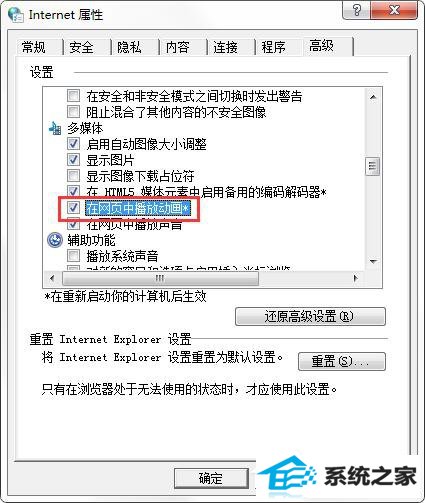
2、在iE浏览器的主页面上点击【工具-管理加载项】,然后在打开的窗口查看shockwave flash 0bject(Activex控件)是否被启用,如果没有启动的话将其启用即可。启动之后再将电脑重启下,然后根据系统提示安装shockwave flash 0bject(Activex控件)。如图所示:
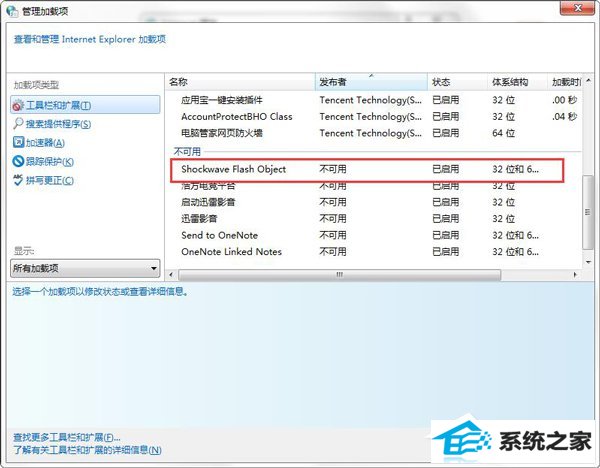
3、将iE浏览器的安全级别降低,调整至中或者低即可。点击【工具-internet选项】,切换到【安全】选项,即可调整安全级别了。在继续点击【自定义级别】按钮吗,做如下设置即可。如图所示:
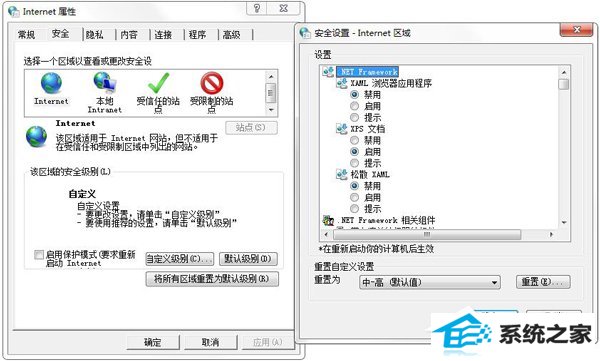
(1)勾选【nET Framework】的全部选项为启用,勾选【Active控件自动提示】为禁用;
(2)勾选“对没有标记为安全的Active控件进行初始化和脚本运行”选启用;
(3)勾选“下载未签名的Active控件”为启用。
(4)勾选“没有证书或者只有一个证书时不提示用户进行选择”为启用。
4、将电脑的Flash player级别升级到最新版本。如果上述方法还是行不通的话,那就直接先将iE卸载掉。然后在去下载最新版本的浏览器吧。下载之后在安装基本上就解决故障了。当然最无赖的方法就是将电脑重装,这是不得已而为之了。
